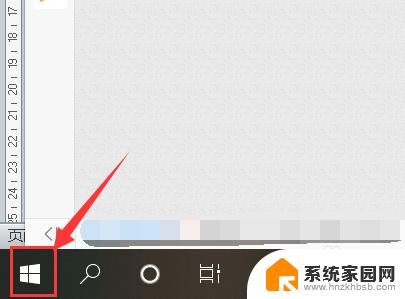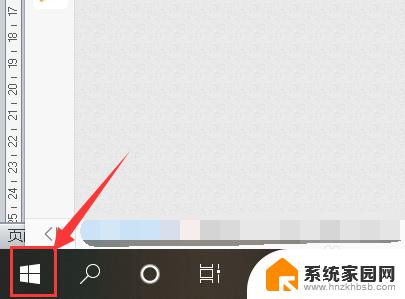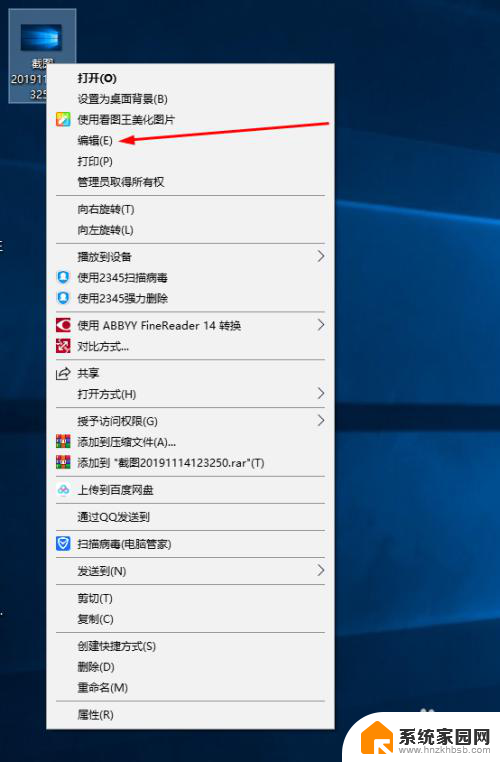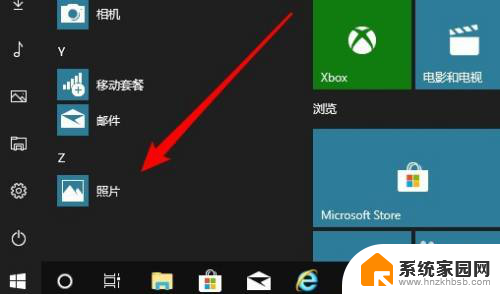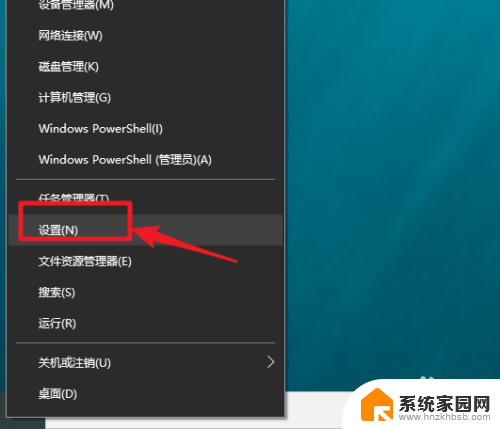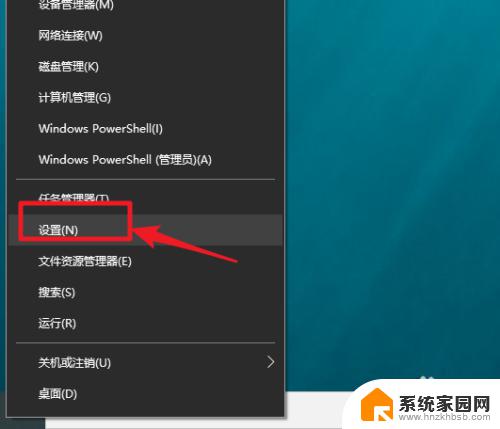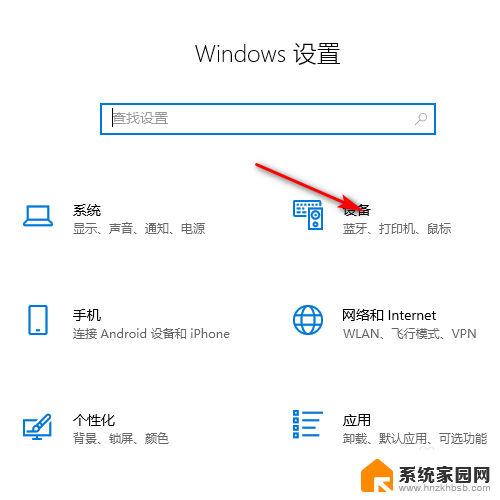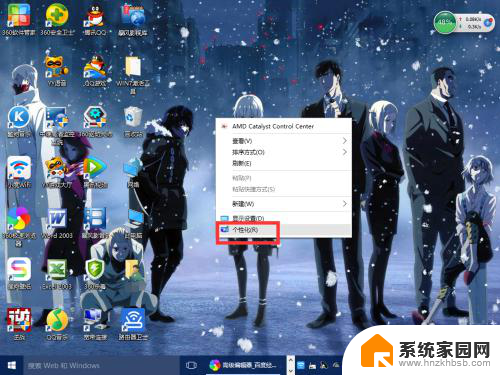win10桌面尺寸 windows10系统如何查看电脑屏幕尺寸大小
更新时间:2023-11-26 10:54:25作者:xiaoliu
win10桌面尺寸,如今随着计算机技术的不断发展,越来越多的人开始使用Windows10操作系统,而在使用Windows10的过程中,了解自己电脑屏幕尺寸大小显得尤为重要。无论是购买显示器还是调整分辨率,都需要我们清楚地知道屏幕的尺寸。如何在Windows10系统中查看电脑屏幕尺寸大小呢?本文将为您详细介绍Windows10桌面尺寸的查询方法,帮助您更好地了解和使用自己的计算机。
步骤如下:
1.打开电脑,点击左下角的按钮。

2.点击【设置】按钮。
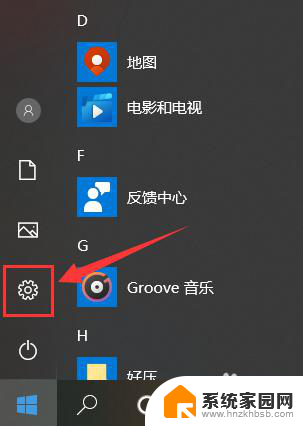
3.打开设置对话框后,选择【系统】。
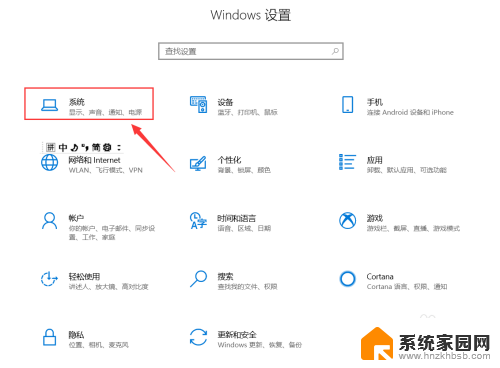
4.点击第一个选项【显示】。
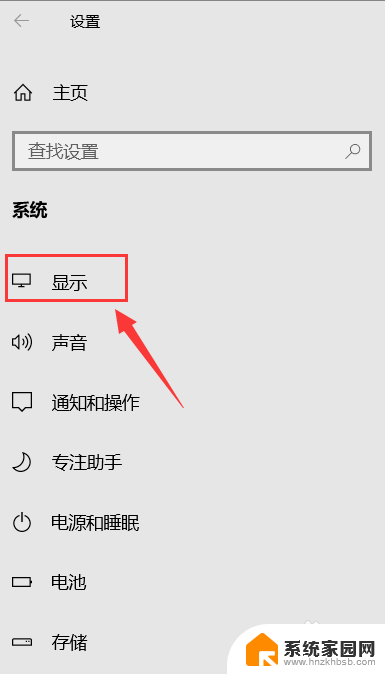
5.找到【高级显示设置】。
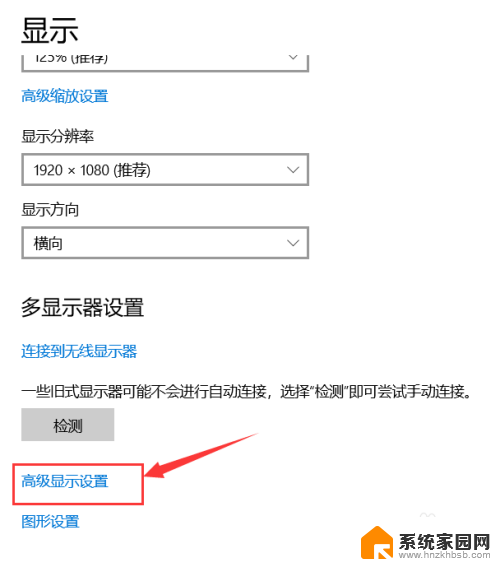
6.这里的lc156lf1l02就是显示器的型号。
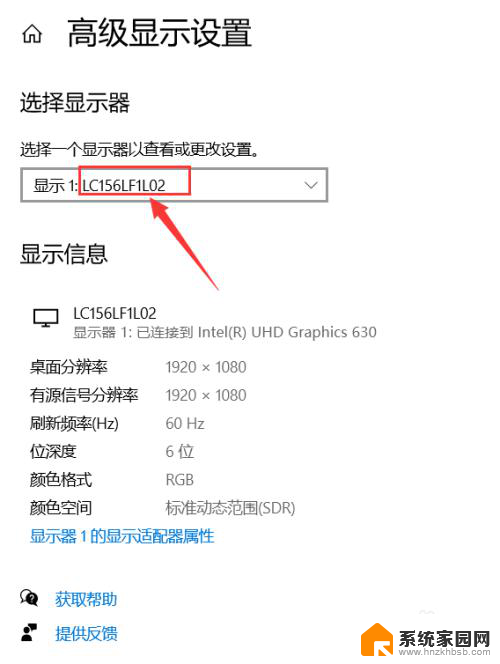
7.在浏览器中搜索该型号,即可找到尺寸大小。
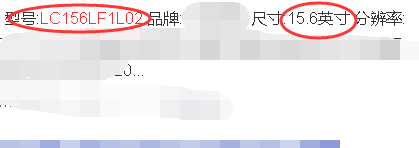
以上就是关于win10桌面尺寸的所有内容,如果有遇到相同情况的用户,可以按照小编的方法来解决。